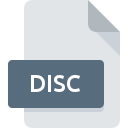
Filendelsen DISC
Toast Document
-
DeveloperRoxio
-
Category
-
Popularitet2.3 (3 votes)
Hvad er DISC fil?
DISC er en filtypenavn, der ofte er tilknyttet Toast Document filer. Toast Document format blev udviklet af Roxio. DISC filformat er kompatibelt med software, der kan installeres på Mac OS systemplatform. DISC filformat sammen med 203 andre filformater hører til kategorien Disk billedfiler. Den software, der anbefales til styring af DISC filer, er Toast 11.
Programmer, der understøtter DISC filtypenavn
Programmer, der kan håndtere DISC filer er som følger. Filer med suffix DISC kan kopieres til en hvilken som helst mobil enhed eller systemplatform, men det er muligvis ikke muligt at åbne dem ordentligt på målsystemet.
Hvordan åbner jeg filen DISC?
Der kan være flere årsager til, at du har problemer med at åbne DISC-filer på et givet system. Heldigvis kan de mest almindelige problemer med DISC filer løses uden dybdegående it-viden, og vigtigst af alt i løbet af få minutter. Følgende er en liste over retningslinjer, der hjælper dig med at identificere og løse filrelaterede problemer.
Trin 1. Få Toast 11
 Den vigtigste og hyppigste årsag, der forhindrer brugere fra at åbne DISC filer, er, at intet program, der kan håndtere DISC filer, er installeret på brugers system. Løsningen er enkel, bare download og installer Toast 11. Over finder du en komplet liste over programmer, der understøtter DISC filer, klassificeret efter systemplatforme, som de er tilgængelige for. En af de mest risikofri metoder til download af software er ved hjælp af links fra officielle distributører. Besøg Toast 11 website og download installationsprogrammet.
Den vigtigste og hyppigste årsag, der forhindrer brugere fra at åbne DISC filer, er, at intet program, der kan håndtere DISC filer, er installeret på brugers system. Løsningen er enkel, bare download og installer Toast 11. Over finder du en komplet liste over programmer, der understøtter DISC filer, klassificeret efter systemplatforme, som de er tilgængelige for. En af de mest risikofri metoder til download af software er ved hjælp af links fra officielle distributører. Besøg Toast 11 website og download installationsprogrammet.
Trin 2. Bekræft, at du har den seneste version af Toast 11
 Hvis problemer med åbning af DISC filer stadig opstår, selv efter installation af Toast 11, er det muligt, at du har en forældet version af softwaren. Kontroller udviklerens websted, om en nyere version af Toast 11 er tilgængelig. Det kan også ske, at softwareproducenter ved at opdatere deres applikationer tilføjer kompatibilitet med andre, nyere filformater. Hvis du har en ældre version af Toast 11 installeret, understøtter den muligvis ikke DISC-format. Alle filformater, der blev håndteret helt fint af de tidligere versioner af det givne program, skal også være åbne ved hjælp af Toast 11.
Hvis problemer med åbning af DISC filer stadig opstår, selv efter installation af Toast 11, er det muligt, at du har en forældet version af softwaren. Kontroller udviklerens websted, om en nyere version af Toast 11 er tilgængelig. Det kan også ske, at softwareproducenter ved at opdatere deres applikationer tilføjer kompatibilitet med andre, nyere filformater. Hvis du har en ældre version af Toast 11 installeret, understøtter den muligvis ikke DISC-format. Alle filformater, der blev håndteret helt fint af de tidligere versioner af det givne program, skal også være åbne ved hjælp af Toast 11.
Trin 3. Indstil standardprogrammet til at åbne DISC filer til Toast 11
Hvis du har den nyeste version af Toast 11 installeret, og problemet fortsætter, skal du vælge det som standardprogrammet, der skal bruges til at styre DISC på din enhed. Det næste trin bør ikke udgøre nogen problemer. Proceduren er ligetil og stort set systemuafhængig

Skift standardapplikationen i Windows
- Vælg posten fra filmenuen, som du får adgang til ved at højreklikke på DISC-filen
- Klik på og vælg derefter
- Endelig vælg , peg på den mappe, hvor Toast 11 er installeret, marker afkrydsningsfeltet Brug altid denne app til at åbne DISC-filer og konformér dit valg ved at klikke på knappen

Skift standardapplikationen i Mac OS
- Højreklik på filen DISC og vælg
- Fortsæt til afsnittet . Hvis det er lukket, skal du klikke på titlen for at få adgang til tilgængelige indstillinger
- Vælg Toast 11 og klik på
- Der vises et meddelelsesvindue, der informerer om, at denne ændring vil blive anvendt på alle filer med DISC-udvidelse. Ved at klikke på bekræfter du dit valg.
Trin 4. Kontroller, at DISC ikke er defekt
Hvis du fulgte instruktionerne fra de foregående trin, men problemet er stadig ikke løst, skal du verificere den pågældende DISC-fil. At være ude af stand til at få adgang til filen kan relateres til forskellige problemer.

1. DISC kan være inficeret med malware - sørg for at scanne det med et antivirusværktøj.
Skulle det glædes, at DISC er inficeret med en virus, kan det være den årsag, der forhindrer dig i at få adgang til den. Det tilrådes at scanne systemet efter vira og malware så hurtigt som muligt eller bruge en online antivirusscanner. Hvis filen DISC faktisk er inficeret, skal du følge instruktionerne herunder.
2. Sørg for, at filen med udvidelsen DISC er komplet og fejlfri
Modtog du den pågældende DISC-fil fra en anden person? Bed ham / hende om at sende det en gang til. Filen er muligvis blevet kopieret forkert, og dataene mistede integriteten, hvilket forhindrer adgang til filen. Hvis filen DISC kun er delvist downloadet fra internettet, skal du prøve at genindlæse den.
3. Kontroller, om din konto har administratorrettigheder
Undertiden for at få adgang til filer skal brugeren have administrative rettigheder. Log ud af din nuværende konto og log ind på en konto med tilstrækkelige adgangsrettigheder. Åbn derefter filen Toast Document.
4. Kontroller, om dit system kan håndtere Toast 11
Hvis systemerne ikke har tilstrækkelige ressourcer til at åbne DISC-filer, kan du prøve at lukke alle programmer, der kører i øjeblikket, og prøv igen.
5. Kontroller, at dit operativsystem og drivere er opdaterede
Opdateret system og drivere gør ikke kun din computer mere sikker, men kan også løse problemer med Toast Document -fil. Det er muligt, at en af de tilgængelige system- eller driveropdateringer kan løse problemerne med DISC filer, der påvirker ældre versioner af givet software.
Vil du hjælpe?
Hvis du har yderligere oplysninger om filendelsen DISC, vil vi være taknemmelige, hvis du deler dem med brugerne af vores service. Brug formularen placeres her og sende os dine oplysninger, der bekymrer filen DISC.

 MAC OS
MAC OS 
